U盘FAT32转NTFS格式简单教程
众所周知,U盘也和硬盘一样,分为FAT32和NTFS2种格式,将U盘FAT32转化成高级格式NTFS以往多需要格式化U盘,比较麻烦,今天小编教大家一种无须格式化U盘FAT32转NTFS教程,希望对你日常需要有所帮助。

第一步:首先将U盘插入电脑,然后进入计算机(此电脑/我的电脑),然后在U盘盘符中点击右键,选择“属性”
之后切换到“工具”选项,然后点击“检查”,之后选择“扫描并修复驱动器”,如图所示。
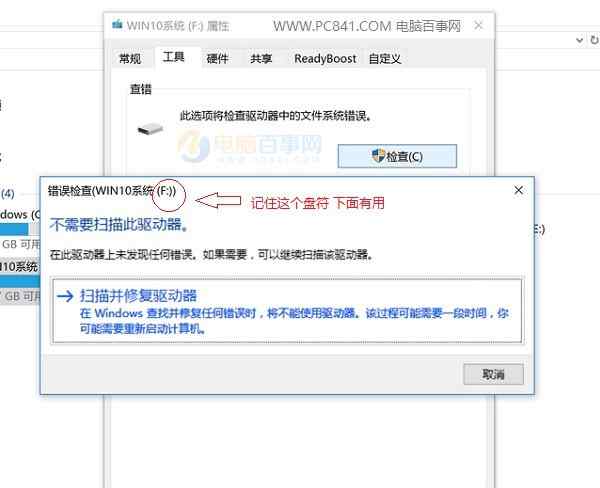
第二步:完成第一步后,接下来使用 「Win + R」组合快捷键打开运行,然后键入 cmd 命令,并点击下方的“确定”进入如图。
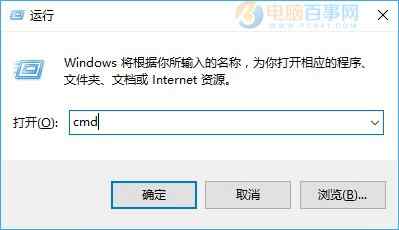
cmd
第三步:接下来再打开的cmd命令窗口中,键入命名:convertF:/fs:ntfs 完成后,按下Enter(回车键)确认运行FAT32转NTFS命令即可。
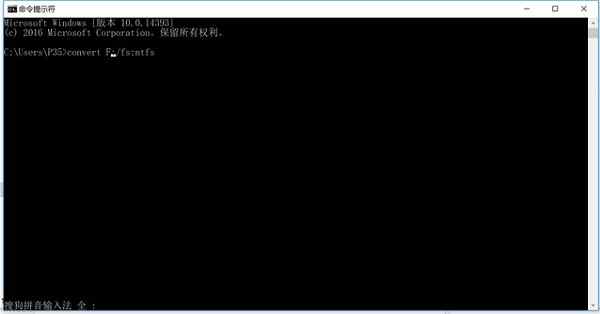
运行命令
特别注意:命令中的convertF:/fs:ntfs F一定要是你在我的电脑中看到的U盘盘符,不同的电脑,U盘插入电脑,识别到的盘符序列号是不一样的,请一定要以自己在第一步操作中电脑看到的U盘盘符为准。
第四步:在cmd命令操作框运行convert盘符:/fs:ntfs命令后,稍等一会就可以完成U盘的FAT32转NTFS格式转了,并且这种操作不会丢失U盘数据。
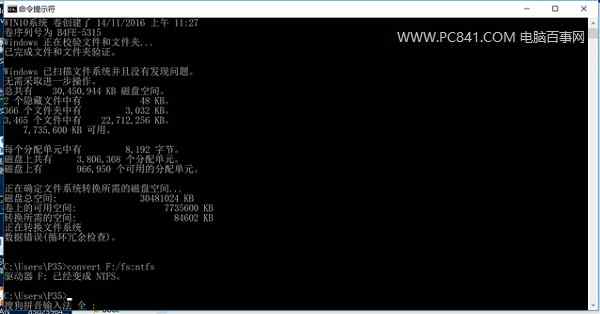
以上就是U盘FAT32转NTFS格式教程,无需格式化U盘,省去前期备份数据的麻烦。当然,如果U盘有特别重要的数据,担心转化出现意外,建议还是先备份下U盘数据再操作,以防万一不当操作吧。
本文链接://www.desktx.com.cn/news/diannaojiqiao/6670.html
 U盘FAT32转NTFS格式简单教程
U盘FAT32转NTFS格式简单教程
众所周知,U盘也和硬盘一样,分为FAT32和NTFS2种格式,将U盘FAT32转化成高级格式NTFS以往多需要格式化U盘,比较麻烦,今天小编教大家一种无须格式化U盘FAT32转NTFS教程,希望对你日常需要有所帮助。
2016-12-10 10:55:22















